
鸿蒙系统手机怎么回退到稳定版的EMUI 11.0系统?鸿蒙系统回退到EMUI系统详细教程
时间:2021-06-25 10:08:54
作者:yanadmin
来源:60xp系统管家
1. 扫描二维码随时看资讯
2. 请使用手机浏览器访问:
http://m.60xp.com/news/9796.html
手机查看
鸿蒙系统手机怎么回退到稳定版的EMUI 11.0系统?许多用户在使用了华为的鸿蒙系统后,多少多遇到了各种问题,而且对于用户来说,只是体验一下,并不是一直使用。下面小编就带着大家一起看看详细的操作方法吧!
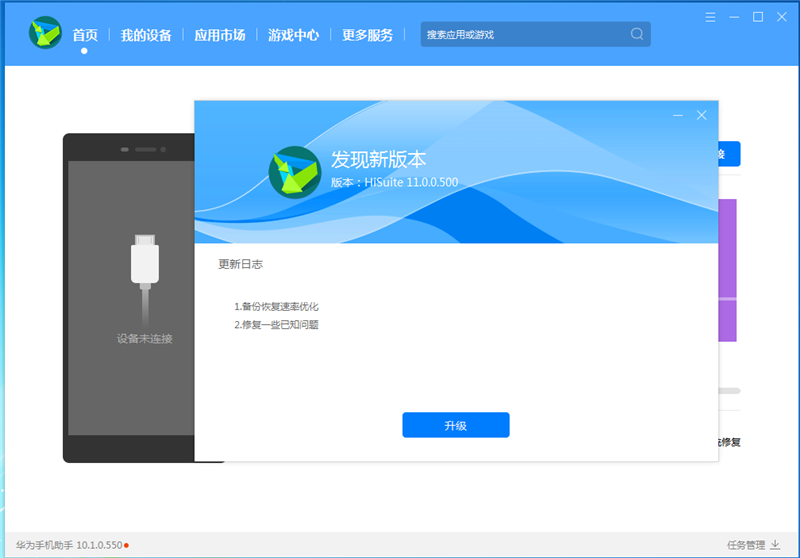
注意事项:
1、请确保当前使用的是华为官方版本,且为HarmonyOS版本,并且未进行任何非官方版本升级,否则有回退不成功的风险,甚至可能引入未知问题。如果升级过非官方系统包,建议前往华为客户服务中心恢复系统。
2、请确保当前版本没有进行过任何解锁、Root操作。
3、回退操作将擦除所有用户数据。请务必在回退前将所有重要数据备份至PC或云端,并确认备份内容完整有效。
4、请确保手机有足够剩余电量(建议手机剩余电量大于50%)。
5、回退前,请务必关闭手机找回功能(查找我的手机),进行一次恢复出厂设置操作,确保剩余可用空间足够。
6、在回退前,请先手动将电脑端华为手机助手升级到最新版本。(具体操作步骤见文中相关介绍)
7、完成回退后手机会自动重启,请耐心等待 10 分钟左右,回退成功后手机桌面显示 EMUI 11.0 默认主题。
*以P40回退图作为参考,图示内容请以实际机型为准。
操作方法:
步骤1:电脑打开华为手机助手,点击左下角红框部分(“华为手机助手” 版本号),在弹出框中点击升级,将华为手机助手升级至最新版本。
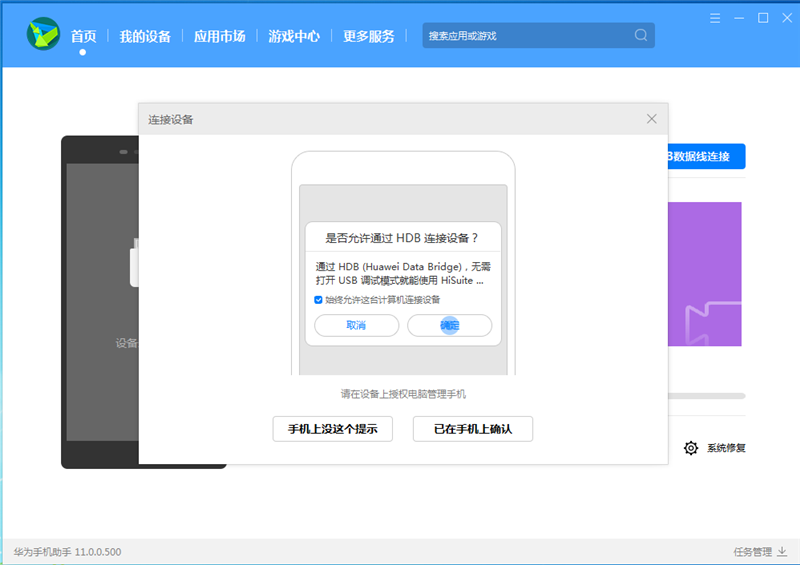
步骤2:手机连接电脑USB, 在电脑端弹出的“是否允许HDB连接设备?”对话框后,去手机端进行操作。

在手机端点击“传输文件”,然后在弹出的“是否如允许HiSuite 通过HDB连接设备”对话框中点击“确定”。
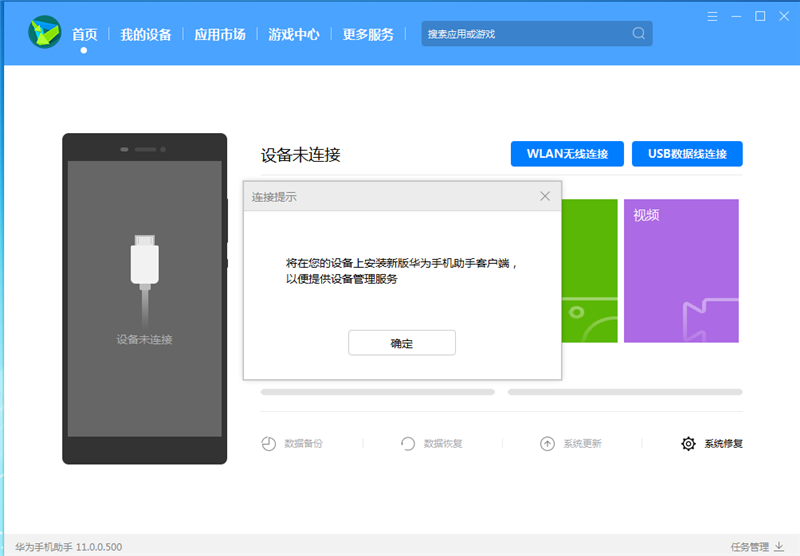
步骤3:在手机端安装华为手机助手客户端。
在电脑端弹出的“将在您的设备上安装新版华为手机助手客户端,以便提供设备管理服务”对话框中点击“确定”。
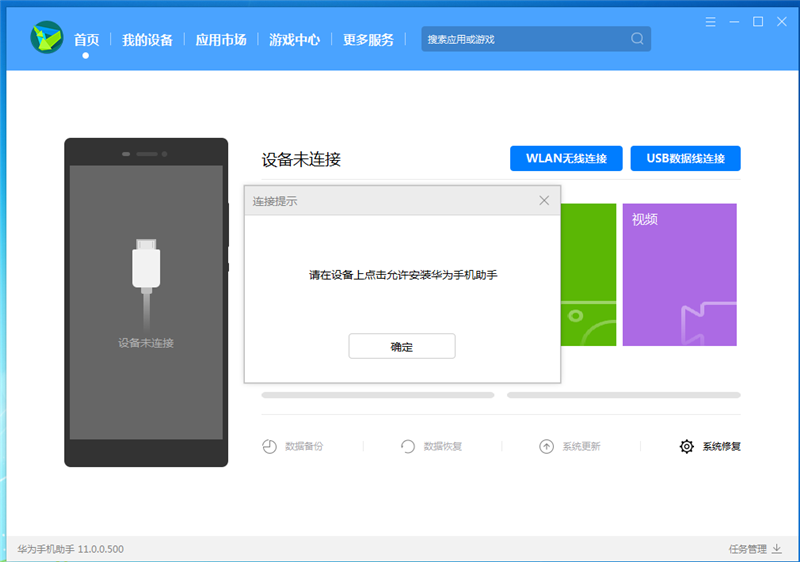
在电脑端弹出的“请在设备上点击允许安装华为手机助手”对话框中点击“确定”。
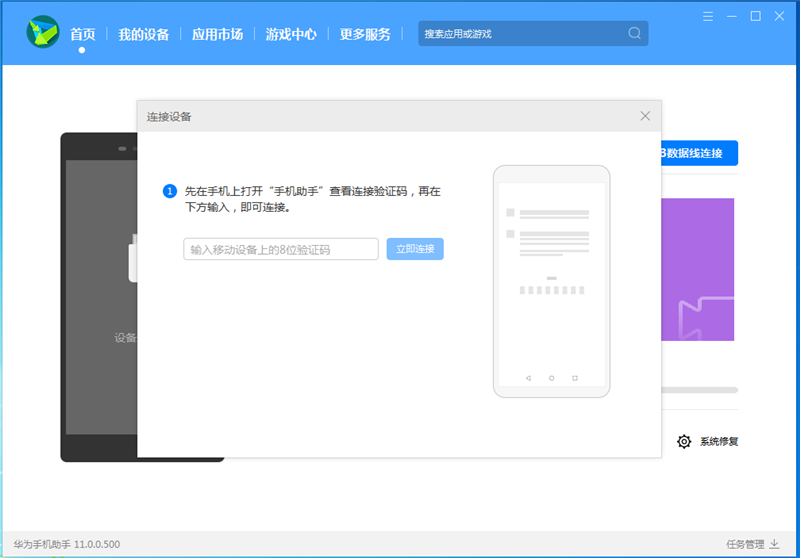
步骤4:在手机端打开手机助手查看连接验证码,然后在电脑端输入验证码,并点击“立即连接”。
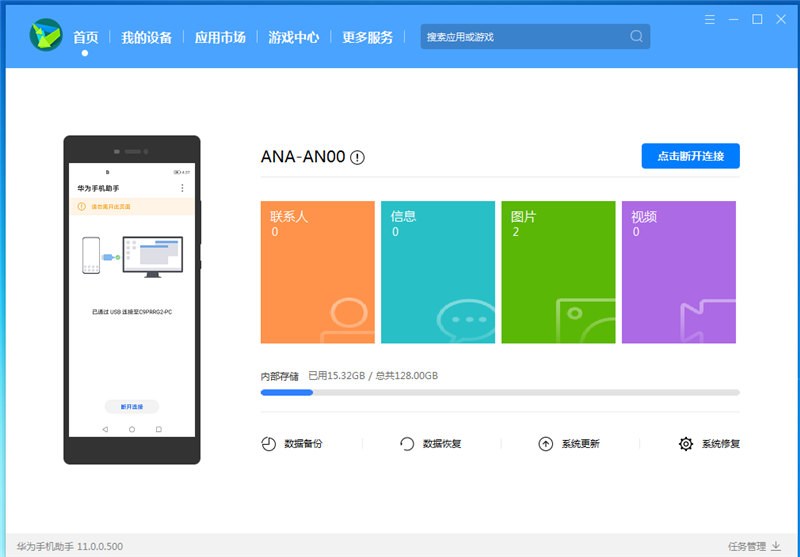
步骤5:在电脑端点击“系统更新”。
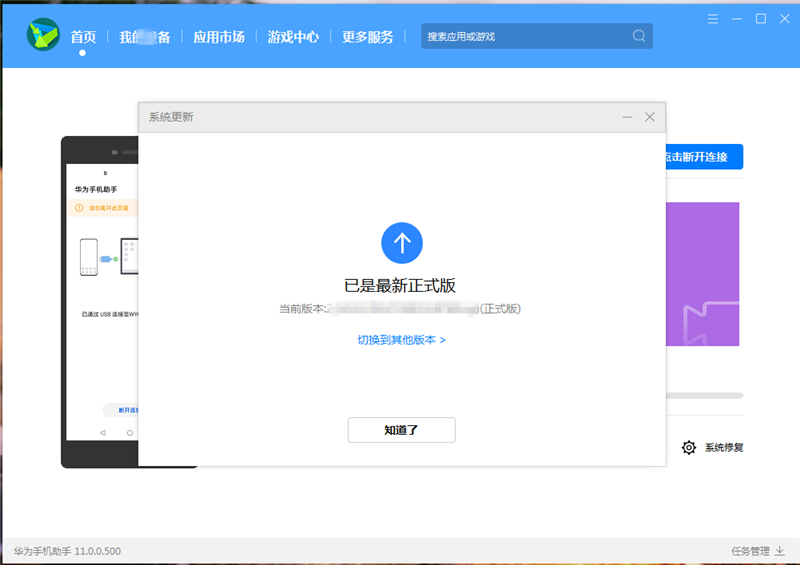
步骤6:在在电脑端弹出的系统更新界面点击“切换到其他版本”。
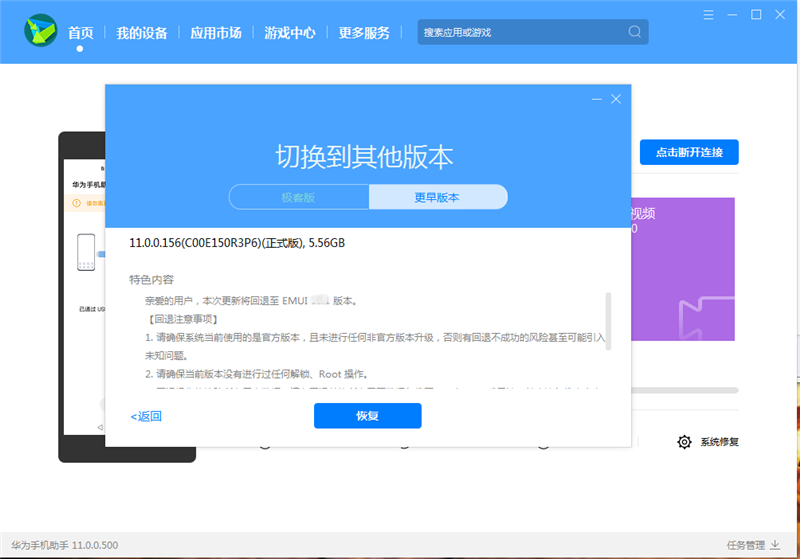
步骤7:在电脑端点击“恢复”。请确保已备份好数据后,在弹出的“此操作将彻底删除内部存储空间中的数据,包括:”对话框中点击“版本回退”。
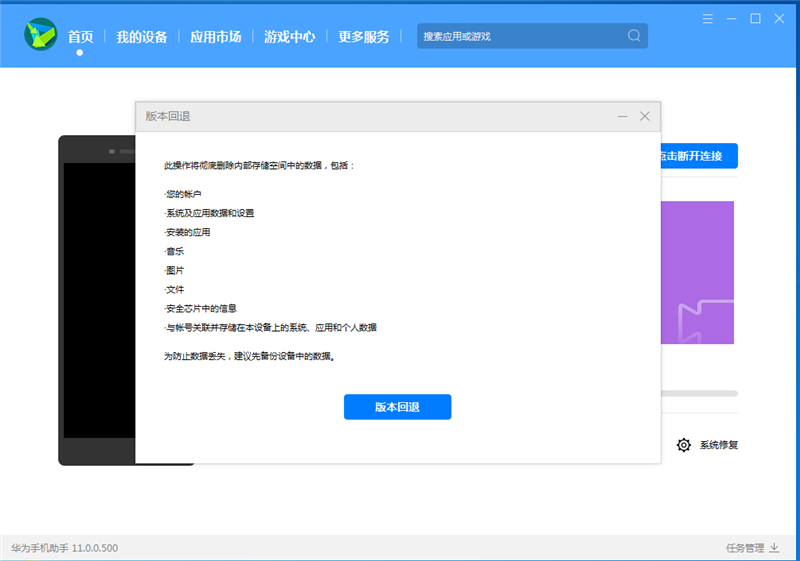
步骤8:等待进度完成即可。
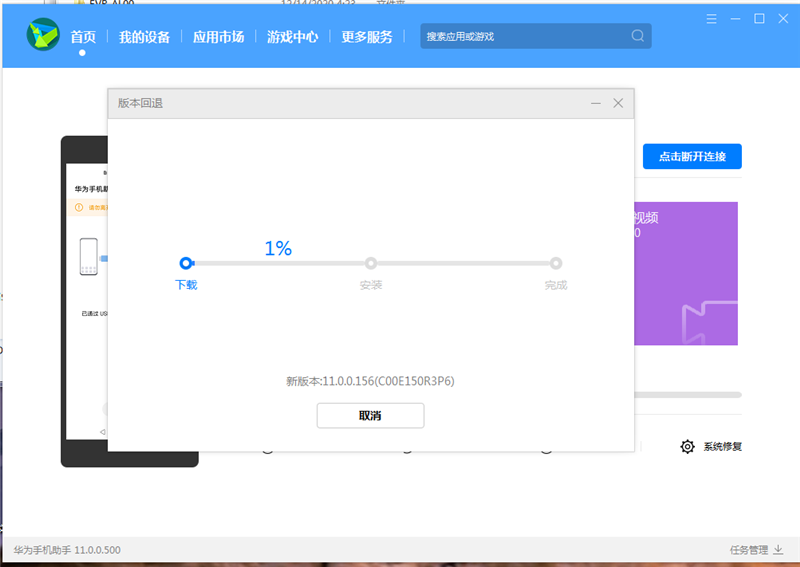
相关推荐
- 超星学习通被曝泄露 1.7 亿条信息,消息称相关部门已介入调查
- 因前期疫情影响,2022 世界人工智能大会延期至 9 月初于上海举办
- 大量用户反映收到饿了么免单,后者暂未回应
- 国产《三体》电视剧发布人物定妆海报:张鲁一、于和伟等主演,腾讯视频独播
- 谷歌 ChromeOS 已支持 7z、iso、tar 文件格式
- 启动全新三大研究:华为运动健康全方位预防慢性疾病
- 集邦:预计 NAND Flash 市场第三季度供过于求,价格将转跌 0-5%
- 马斯克:特斯拉将整体裁员 3%-3.5%
- 深圳国资砸 50 亿成立半导体存储芯片公司昇维旭,75 岁日本老将坂本幸雄加盟
- B站上线首个来自 UP 主的付费观看视频,需花费 30 元

热门资讯
频道热点资讯
- 1 超星学习通被曝泄露 1.7 亿条信息,消息称相关部门已介入调查
- 2 因前期疫情影响,2022 世界人工智能大会延期至 9 月初于上海举办
- 3 大量用户反映收到饿了么免单,后者暂未回应
- 4 国产《三体》电视剧发布人物定妆海报:张鲁一、于和伟等主演,腾讯视频独播
- 5 谷歌 ChromeOS 已支持 7z、iso、tar 文件格式
- 6 启动全新三大研究:华为运动健康全方位预防慢性疾病
- 7 集邦:预计 NAND Flash 市场第三季度供过于求,价格将转跌 0-5%
- 8 马斯克:特斯拉将整体裁员 3%-3.5%
- 9 深圳国资砸 50 亿成立半导体存储芯片公司昇维旭,75 岁日本老将坂本幸雄加盟
- 10 B站上线首个来自 UP 主的付费观看视频,需花费 30 元




